„Play“ parduotuvės atsisiuntimo laukimo problemos sprendimas
Šiame straipsnyje mes bandėme išspręsti klaidą „Laukiama atsisiuntimo“, su kuria susiduria „Android“ vartotojai, diegdami bet kurią programą iš „Google Play“ parduotuvės.
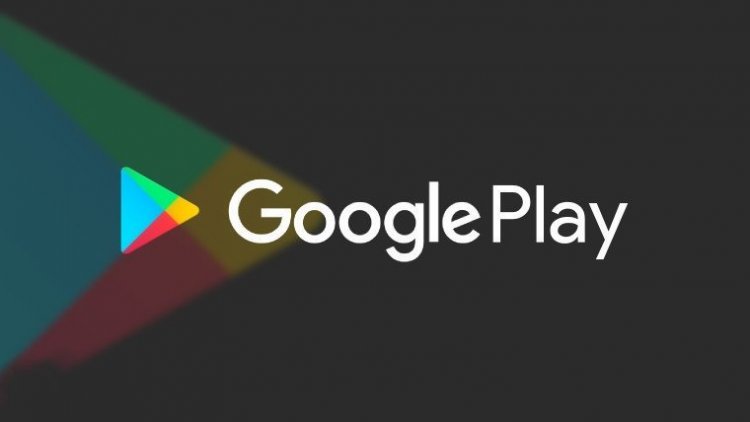
„Google Play“ parduotuvė, kuri savo parduotuvėje priglobia milijonus programų, kartais vartotojams gali sukelti įvairių klaidų ir problemų. Atrodo, kad vienas iš jų yra laukimo atsisiuntimo problema.
Dažniausia problema, su kuria „Android“ vartotojai susiduria „Google Play“ parduotuvės programoje, yra „Laukiama atsisiuntimo“, ne tik neatsisiunčiama daug programų, bet ir erzina „Android“ vartotojai, priversti juos laukti kelias minutes.
Mes galime atsikratyti problemų atlikdami toliau išvardytus pasiūlymus, kaip išspręsti „Google Play“ parduotuvės laukimo atsisiuntimo problemą.
Kodėl gaunu laukiančią „Play“ parduotuvės atsisiuntimo klaidą?
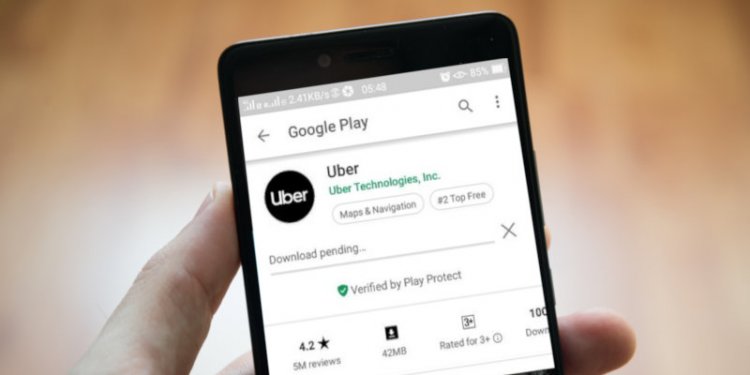
Ši problema kyla dėl daugelio priežasčių. Dėl šios priežasties yra daug būdų, kaip rasti sprendimą. Mes stengsimės tai išspręsti išvardydami toliau nurodytus metodus, kuriuos „Android“ vartotojai naudojo, kad išspręstų klaidą „Laukiama atsisiuntimo“.
Kaip ištaisyti laukiančią „Play“ parduotuvės atsisiuntimo klaidą?
Mes paminėjome keletą būdų, kaip išspręsti „Google Play“ parduotuvės atsisiuntimo klaidą.
Patikrinkite, ar fone atnaujintos programos
Kaip minėjome aukščiau, priežastis, kodėl mes gauname klaidą laukiant atsisiuntimo, gali būti dėl daugelio priežasčių. Vienas iš jų gali būti tas, kad „Google Play“ parduotuvė automatiškai atnaujina programas fone be jūsų žinios. Kad mes to išmoktume;
- Atidarykite „Google Play“ programą.
- Viršuje dešinėje spustelėkite „Google Play“ paskyrą.
- Spustelėkite Tvarkyti programas ir įrenginio meniu.
- Fone atnaujintas programas galite pamatyti atidarytame ekrane eidami į Tvarkyti.
Išvalyti talpyklą ir duomenis
Jei atlikote aukščiau nurodytus veiksmus, bet procesas nepavyko ir laukiančio atsisiuntimo problema išlieka „Google Play“ parduotuvėje, talpyklos ir duomenų išvalymas gali padėti išspręsti problemą.
- Uždarykime visiškai „Google Play“ parduotuvės programą.
- Atidarykite telefono nustatymus.
- Atidarykite skirtuką Programos.
- Pasirinkite „Google Play“ parduotuvės programą.
- Atidarykite skirtuką Saugojimas.
- Pirmiausia išvalykite talpyklą, o tada - duomenis. (Po šio proceso jūsų „Google“ paskyra bus atjungta.)
Patikrinkite programos atsisiuntimo nuostatą
Jis pastebi, kad „Android“ vartotojai rado sprendimą, pakeisdami programos atsisiuntimo nuostatą, kad išspręstų laukimo atsisiuntimo klaidą. Remdamiesi tuo, pakeisime programos atsisiuntimo nuostatą.
- Atidarykite „Google Play“ parduotuvės programą.
- Viršutiniame dešiniajame kampe spustelėkite savo „Google“ paskyrą.
- Spustelėkite žemiau esantį skirtuką Nustatymai.
- Atidarykite programos atsisiuntimo nuostatą spustelėdami meniu Tinklo nuostatos.
- Atsidariusiame ekrane pasirinkite bet kurio tinklo parinktį ir paspauskite mygtuką Užbaigti.
Patikrinkite savo saugyklą
Atsisiuntę galite gauti daug klaidų, kai įrenginio saugykla pilna. Viena iš jų bus klaida „Laukiama atsisiuntimo“. Norėdami tai padaryti, patikrinkite savo saugojimo vietą ir patikrinkite, ar ji pilna. Jei saugykla pilna, galite ją išplėsti atlikdami kelis valymus.
Patikrinkite „Wifi“ ryšį
Patikrinkite savo „Wi -Fi“ interneto ryšį, kad nustatytumėte, ar staiga atsijungia internetas. Jei staiga atsijungsite nuo interneto, didelė tikimybė, kad gausite klaidą „Laukiama atsisiuntimo“. Kad suprastume šią problemą, turėtume patikrinti savo mobiliojo ryšio duomenis, įjungdami juos.
Iš naujo nustatyti programos nuostatas
Jei nė vienas iš pirmiau minėtų veiksmų nebuvo atliktas, galime pasiekti sprendimą iš naujo nustatydami programos nuostatas. Už tai;
- Atidarykite Nustatymai.
- Atidarykite skirtuką Programos.
- Spustelėkite parinkties piktogramą viršutiniame dešiniajame kampe ir spustelėkite skirtuką Iš naujo nustatyti programos nuostatas.
- Taikykime veiksmą įspėjime spustelėdami parinktį Iš naujo nustatyti programas.
